Comment changer l’ordre de démarrage sur votre PC (pour pouvoir démarrer à partir d’une clé USB)
Added 2018-06-28
Vous devez démarrer votre PC à partir d'une clé USB ou d'un lecteur optique pour installer ou essayer un nouveau système d'exploitation? Peut-être avez-vous rencontré un problème courant: même si vous avez inséré la clé USB ou le CD / DVD, l’ordinateur ne démarre pas!
Pour résoudre ce problème, vous devez modifier l’ordre de démarrage de votre système en définissant le périphérique par défaut comme lecteur de démarrage principal. Cela semble compliqué, mais ce n’est pas le cas. Voici ce qu'il faut faire.
Pourquoi vouloir modifier l'ordre de démarrage
Il est possible que vous souhaitiez modifier l’ordre de démarrage pour différentes raisons.
Par exemple, vous avez peut-être ajouté un nouveau disque dur et souhaitez l’utiliser comme périphérique de démarrage principal; changer l'ordre de démarrage vous permettra d'installer votre système d'exploitation.
Sinon, vous pourriez avoir des problèmes pour démarrer Windows. La définition d’un lecteur optique ou d’un lecteur USB en tant que périphérique principal vous permettra d’utiliser un disque, un stockage flash ou un disque dur externe pour vous aider à récupérer des données ou à réparer le système d’exploitation.
Comprendre la procédure de démarrage de votre PC
Que se passe-t-il lorsque vous démarrez votre PC? Dans la plupart des cas (et très simplement), une fois que le commutateur d'alimentation a contrôlé le flux d'électricité vers la carte mère et que les ventilateurs ont démarré, votre disque dur est initialisé et commence à lire le secteur de démarrage.
À partir de là, le système d'exploitation se charge du disque dur vers la RAM. S'il n'y a pas de système d'exploitation ou si le système d'exploitation a été compromis, il devra être réparé ou remplacé. Aucune de ces options n’est toutefois possible sans un programme d’installation amorçable.
Pour utiliser un autre périphérique d'amorçage, vous devez informer l'ordinateur que vous avez modifié le lecteur d'amorçage. Sinon, vous supposerez que vous souhaitez utiliser le système d’exploitation habituel au démarrage. Pour changer de périphérique de démarrage, vous devez accéder au menu de démarrage du BIOS.
Comment accéder à l'écran du BIOS
Il existe différentes manières d'accéder à l'écran du BIOS. Vous devez être rapide avec vos doigts, être près du clavier lorsque vous allumez l'ordinateur et assurez-vous que votre moniteur / écran est déjà allumé, sinon vous risqueriez de manquer l'instruction!
En réalité, une courte ligne de texte (généralement située en bas de l'écran) indique la touche sur laquelle vous devez appuyer pour lancer l'écran du BIOS. Il s’agit souvent de la touche Suppr, mais peut également être F1, F2 ou l’une des autres touches de fonction.
Dans certains cas, vous devrez peut-être réinitialiser l'ordinateur si le chargement de Windows est trop rapide. Nous vous conseillons d’attendre le chargement de Windows (en supposant que vous n’éprouviez aucun problème de chargement de Windows) plutôt que d’appuyer sur le bouton de réinitialisation, car cela pourrait causer des problèmes ultérieurement.
Notez que si vous avez défini un mot de passe sur votre BIOS, vous devrez le faire avant de pouvoir accéder aux menus et aux options.
Comment accéder au menu de démarrage du BIOS
Une fois connecté au BIOS, vous devrez trouver le menu de démarrage. Vous trouverez cela intitulé "Boot" sur les anciens écrans du BIOS, mais vous le trouverez également sous forme de sous-menu dans Configuration système. Pour y accéder, il suffit de naviguer avec les touches fléchées gauche / droite (ces commandes, ainsi que d'autres, sont généralement affichées sous forme de légende au bas de l'écran).
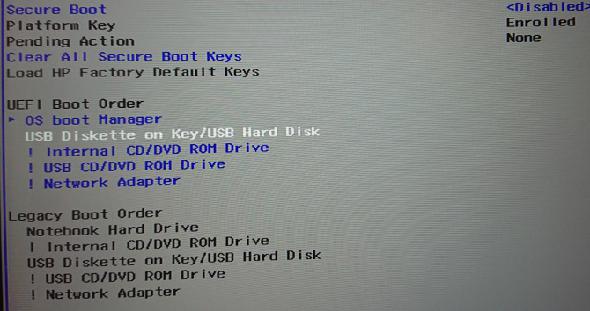
Dans le menu Ordre de démarrage, vous devrez utiliser les touches fléchées Haut et Bas pour sélectionner un élément et probablement appuyer sur Entrée pour le sélectionner. Cela pourrait ouvrir un menu secondaire que vous utiliserez à nouveau avec les flèches pour naviguer et Entrer pour confirmer votre choix.
Remarque: Dans certains menus du BIOS, il peut ne pas y avoir d’option à sélectionner. Au lieu de cela, les touches Page Up / Page Down seront utilisées pour faire défiler l'élément de démarrage de haut en bas dans la liste. Encore une fois, vérifiez la légende au bas de l'écran.
Une fois que vous avez modifié le lecteur de démarrage, vous devez enregistrer le changement. Vous devriez voir une option de menu intitulée Sauvegarder et quitter , naviguez ainsi et utilisez les touches fléchées et Entrer enregistrer les modifications. De nombreuses cartes mères proposent un raccourci clavier pour cette commande, souvent F10.
Une fois cette étape terminée, l’ordinateur doit redémarrer pour vous permettre d’accéder au périphérique de démarrage choisi.
Sinon, utilisez le menu de démarrage dédié
De plus en plus d’ordinateurs sont livrés avec un menu supplémentaire vous permettant de modifier l’ordre de démarrage sans accéder au BIOS.
Cela dépend du fabricant de votre ordinateur de bureau ou de votre ordinateur portable. Cependant, la commande correcte (généralement Esc ou F8) sera affichée au démarrage de votre ordinateur, avec le message du BIOS. Une fois cet écran ouvert, il vous suffit de sélectionner le périphérique que vous souhaitez démarrer à l’aide des touches fléchées, Entrer pour sélectionner.
class="wp-caption aligncenter">width:96%"
Une fois que vous avez fait votre choix, utilisez les touches fléchées pour sélectionner votre clé USB, appliquer les modifications et redémarrer. Votre ordinateur redémarre ensuite et démarre à partir du périphérique USB.
Remarque: Sur les ordinateurs Windows, une fois l’écran BIOS POST fermé, la fonction F8 est désactivée et utilisée par une autre fonction: le menu de démarrage avancé de Windows.
Comment démarrer à partir d'une clé USB sous Windows 10
En gardant à l'esprit tout ce qui précède, si vous souhaitez démarrer à partir d'une clé USB sous Windows 10, le processus est simple.
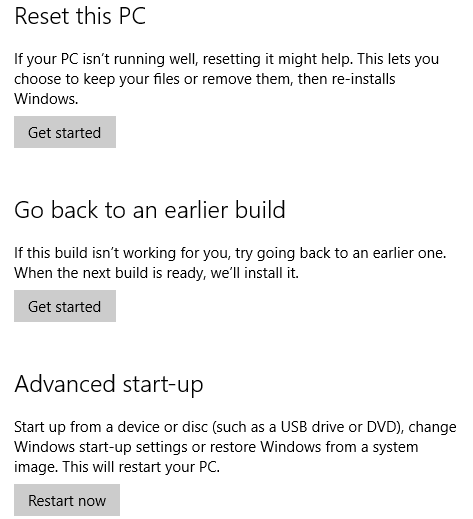
Commencez par connecter le lecteur USB amorçable, puis sous Windows 10, ouvrez Réglages (Touche Windows + I), puis Récupération . Recherchez le démarrage avancé et sélectionnez Redémarrer maintenant . Dans l'écran suivant, sélectionnez Utiliser un appareil et lorsque vous voyez votre clé USB répertoriée, appuyez ou cliquez dessus.
Votre ordinateur redémarrera ensuite et démarrera dans l'environnement (ou l'assistant d'installation) sur le disque USB.
Changer facilement l'ordre de démarrage dans Windows 10
Vous devriez maintenant pouvoir changer l'ordre de démarrage de votre PC sans problème. Bien que cela puisse sembler un environnement inconnu, il s’agit d’une procédure simple en cinq étapes:
- Insérez le lecteur USB amorçable.
- Redémarrer le PC.
- Appuyez sur la touche pour ouvrir l'écran du BIOS ou de l'ordre de démarrage.
- Sélectionnez le périphérique USB ou un autre lecteur de démarrage.
- Sauvegarder et quitter.




